本文為英文版的機器翻譯版本,如內容有任何歧義或不一致之處,概以英文版為準。
您可以使用 AWS Glue 主控台或 AWS API AWS CLI,在 AWS Glue Data Catalog 中為 Apache Iceberg 資料表啟用壓縮。針對新的資料表,您可以選擇 Apache Iceberg 作為資料表格式,並在您建立資料表時啟用壓縮功能。新資料表依預設會停用壓縮功能。
啟用壓縮功能
-
在 https://https://console.aws.amazon.com/glue/
開啟 AWS Glue 主控台,並以資料湖管理員、資料表建立者或使用者身分登入,該使用者已獲得資料表的 glue:UpdateTable和lakeformation:GetDataAccess許可。 -
在導覽面板的 Data Catalog 下方,選擇資料表。
在資料表頁面上,選擇您要啟用壓縮的開放資料表格式資料表,然後在動作功能表下,選擇最佳化,然後選擇啟用。
您也可以選取資料表詳細資訊頁面上的資料表最佳化索引標籤來啟用壓縮。 選擇頁面下半區段的資料表最佳化索引標籤,然後選擇啟用壓縮。
當您在 Data Catalog 中建立新的 Iceberg 資料表時,也可以使用啟用最佳化選項。
-
在啟用最佳化頁面上,選擇最佳化選項下的壓縮。
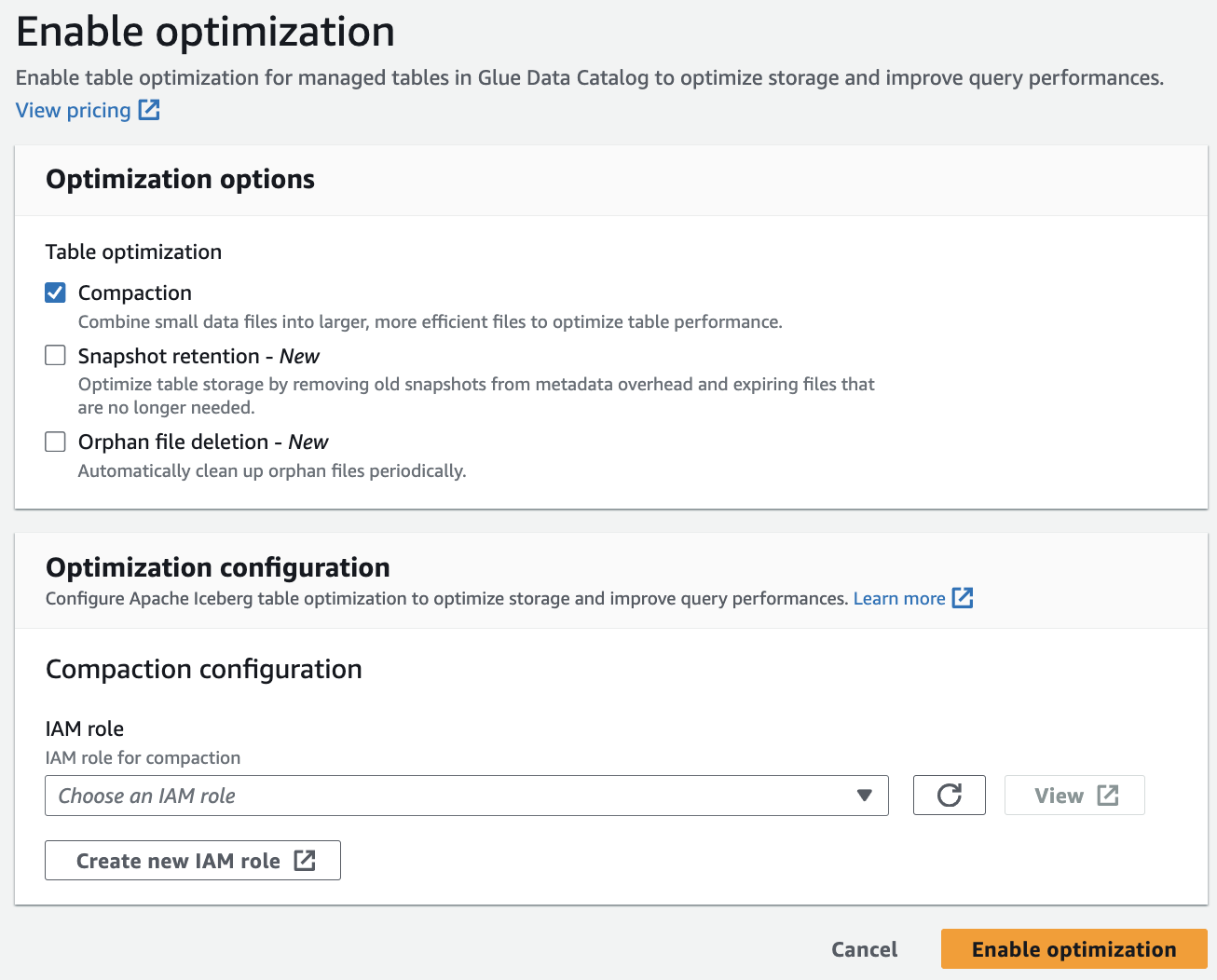
-
接下來,從下拉式清單中選取 IAM 角色,其中包含 資料表最佳化先決條件 區段中顯示的許可。
您也可以選擇建立新的 IAM 角色選項,以建立具有執行壓縮所需許可的自訂角色。
請依照以下步驟更新現有 IAM 角色:
-
若要更新 IAM 角色的權限政策,請在 IAM 主控台中,前往用於執行壓縮程序的 IAM 角色。
-
在新增許可區段中,選擇建立政策。在新開啟的瀏覽器視窗中,建立要搭配您角色使用的新政策。
-
在建立政策頁面上,選擇
JSON索引標籤。將先決條件中顯示的 JSON 程式碼複製到政策編輯器欄位。
-
-
如果您有安全政策組態,其中 Iceberg 資料表最佳化工具需要從特定虛擬私有雲端 (VPC) 存取 Amazon S3 儲存貯體,請建立 AWS Glue 網路連線或使用現有的網路連線。
如果您尚未設定 AWS Glue VPC 連線,請依照使用 AWS Glue 主控台或 AWS CLI/SDK 建立連接器連線區段中的步驟建立新的連線。
-
選擇啟用最佳化。
啟用壓縮功能後,資料表最佳化索引標籤會顯示下列壓縮詳細資料 (大約 15-20 分鐘後):
- 開始時間
-
在 Data Catalog 中啟動壓縮程序的時間。該值為以 UTC 時間為單位的時間戳記。
- 結束時間
-
壓縮程序在 Data Catalog 中結束的時間。該值為以 UTC 時間為單位的時間戳記。
- Status
-
壓縮執行的狀態。值會是 success 或 fail。
- 檔案已壓縮
壓縮的檔案總數。
- 壓縮位元組
-
壓縮的位元組總數。